Toggle navigation
Acronis 中文知识库系统
添加
添加
草稿列表
收藏
列表
高级检索
登录
历史
张宏邦
2020-2-23 上午3:01
差异
旧内容
内容
当您联系Acronis支持中心时,支持专业人员通常将需要有关您系统的信息以解决您的问题,并要求您从计算机中收集系统报告。 (!)请确保在收集了所有其他要求的信息(过程监视器日志,PCAP日志等)之后收集系统报告。这样,系统报告将包含与该问题相关的日志。 # 在Windows计算机上 在Windows中生成系统报告: 1. 启动Acronis True Image。 如果程序的主窗口由于某种原因无法打开,请从Windows的“开始”菜单启动系统报告生成工具:Acronis-True Image-工具和实用程序-Acronis系统报告。 1. 在边栏上,单击**帮助**: 1. 点击**生成系统报告**: 等待直到收集系统报告。最多可能需要5-10分钟。收集完毕后,您可以将系统报告保存到您选择的文件夹中。单击**保存**,然后选择一个文件夹: 如果未安装Acronis True Image或由于某种原因生成系统报告失败,请使用[AcronisInfo](https://kb.tieten.cn/open.knowledge/view/2)实用程序收集系统信息。 # 在Windows计算机上的Acronis可启动媒体中 1. 单击三角形符号: 1. 选择生成系统报告: # 在Mac上 Acronis系统报告是一个bash脚本,用于收集有关Mac上Acronis True Image的诊断信息。 1. 下载[system_report.command.zip](https://kb.acronis.com/system/files/content/2019/11/ajax/system_report.command.zip) 1. 右键单击脚本。 1. 您将收到消息: 1. 单击**打开**。 如果您在OS X中运行脚本,则将在桌面上创建Acronis系统报告文件夹。收集报告后,Finder会自动打开带有系统报告的文件夹。 要在macOS 10.15 Catalina上创建系统报告,请转至Macintosh HD-应用程序-Acronis True Image-显示包装内容-MacOS-system_report.command Acronis系统报告收集以下信息: - Mac OS版本; - 机器类型(iMac,MacBook等); - 系统启动日志; - 有关已安装分区上的可用/已用空间的信息; - 活动进程列表; - 所附磁盘列表; - 适用于Mac的Acronis True Image日志; - 有关计划任务的信息; - Mac版Acronis True Image的配置目录; - 系统日志; - 转储。 # 在Mac上的Acronis可启动媒体中 为了能够在从Acronis Media启动时运行Acronis系统报告脚本,请将脚本复制到具有备份,USB闪存驱动器或其他磁盘的磁盘上。请勿将脚本保存在共享文件夹或Acronis可启动媒体上。要从Acronis可启动媒体运行Acronis系统报告脚本,请使用该脚本安装磁盘。 然后执行以下操作以运行脚本: 1. 启动终端。 使用脚本转到目录(例如cd / Volumes / attached_media_with_script / directory_with_script /)。如果您不知道媒体名称,请键入cd / Volumes /,然后按两次Tab键,将列出所有目录。 1. 启动脚本: `./system_report.command` 1. 等待脚本收集必要的信息: 如果您从Acronis可启动媒体运行Acronis系统报告,则将在启动脚本的同一目录中创建包含所收集信息的Acronis系统报告文件夹。
新内容
内容
当您联系Acronis支持中心时,支持专业人员通常将需要有关您系统的信息以解决您的问题,并要求您从计算机中收集系统报告。 (!)请确保在收集了所有其他要求的信息(过程监视器日志,PCAP日志等)之后收集系统报告。这样,系统报告将包含与该问题相关的日志。 # 在Windows计算机上 在Windows中生成系统报告: 1. 启动Acronis True Image。 如果程序的主窗口由于某种原因无法打开,请从Windows的“开始”菜单启动系统报告生成工具:Acronis-True Image-工具和实用程序-Acronis系统报告。 1. 在边栏上,单击**帮助**:  1. 点击**生成系统报告**:  1. 等待直到收集系统报告。最多可能需要5-10分钟。收集完毕后,您可以将系统报告保存到您选择的文件夹中。单击**保存**,然后选择一个文件夹: 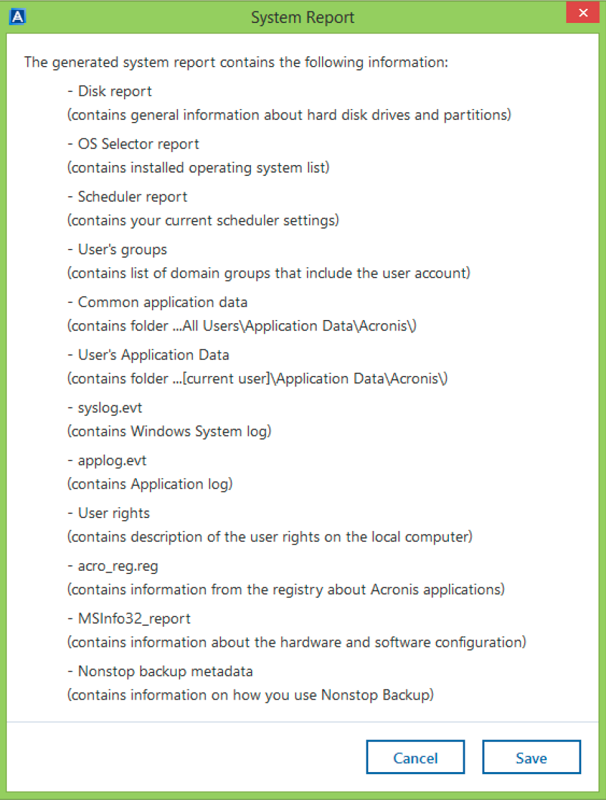 如果未安装Acronis True Image或由于某种原因生成系统报告失败,请使用[AcronisInfo](https://kb.tieten.cn/open.knowledge/view/2)实用程序收集系统信息。 # 在Windows计算机上的Acronis可启动媒体中 1. 单击三角形符号:  1. 选择生成系统报告: 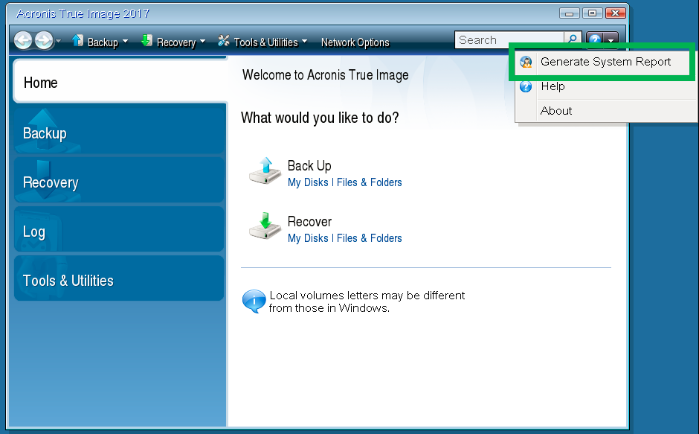 # 在Mac上 Acronis系统报告是一个bash脚本,用于收集有关Mac上Acronis True Image的诊断信息。 1. 下载[system_report.command.zip](https://kb.acronis.com/system/files/content/2019/11/ajax/system_report.command.zip) 1. 右键单击脚本。 1. 您将收到消息:  1. 单击**打开**。 如果您在OS X中运行脚本,则将在桌面上创建Acronis系统报告文件夹。收集报告后,Finder会自动打开带有系统报告的文件夹。 要在macOS 10.15 Catalina上创建系统报告,请转至Macintosh HD - Applications - Acronis True Image - Show Package Contents - MacOS - system_report.command Acronis系统报告收集以下信息: - Mac OS版本; - 机器类型(iMac,MacBook等); - 系统启动日志; - 有关已安装分区上的可用/已用空间的信息; - 活动进程列表; - 所附磁盘列表; - 适用于Mac的Acronis True Image日志; - 有关计划任务的信息; - Mac版Acronis True Image的配置目录; - 系统日志; - 转储。 # 在Mac上的Acronis可启动媒体中 为了能够在从Acronis Media启动时运行Acronis系统报告脚本,请将脚本复制到具有备份,USB闪存驱动器或其他磁盘的磁盘上。请勿将脚本保存在共享文件夹或Acronis可启动媒体上。要从Acronis可启动媒体运行Acronis系统报告脚本,请使用该脚本安装磁盘。 然后执行以下操作以运行脚本: 1. 启动**终端**。   1. 使用脚本转到目录(例如*cd /Volumes/attached_media_with_script/directory_with_script/*)。如果您不知道媒体名称,请键入***cd /Volumes/***,然后按两次Tab键,将列出所有目录。  1. 启动脚本: `./system_report.command`  1. 等待脚本收集必要的信息: 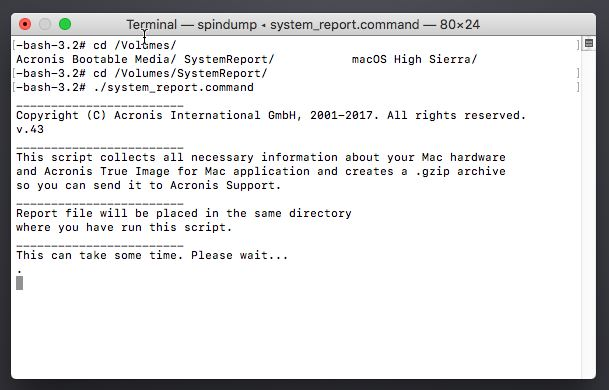 如果您从Acronis可启动媒体运行Acronis系统报告,则将在启动脚本的同一目录中创建包含所收集信息的Acronis系统报告文件夹。
返回